Hướng dẫn thay đổi địa chỉ IP bằng cửa sổ dòng lệnh CMD - Command Prompt
Thay đổi địa chỉ IP tĩnh thích hợp trong trường hợp bộ định tuyến Router của bạn đang thiết lập chế độ cấp IP tĩnh hoặc bạn muốn giữ cố định IP của mình trong 1 mạng cấp IP động. Việc thay đổi IP tĩnh bằng cửa sổ quản lý mạng trong Control Panel thì không quá khó hay mất thời gian thao tác, nhưng bạn muốn nó tự động đổi theo IP bạn định sẵn thì CMD sẽ giúp bạn làm điều đó nhanh chóng hơn rất nhiều. Hãy cùng tìm hiểu ở bài viết bên dưới nhé
Câu lệnh netsh trong CMD sẽ cho bạn biết các thông tin cơ bản của mạng hiện thời, để dùng được lệnh này, bạn cần mở CMD với quyền Administrator

Mở cửa sổ CMD bằng cách nhấn Start, gõ cmd, nhấn enter. Hoặc Windows + X đối với Windows 10, chuột phải chọn chạy với quyền Administrator.
Xem thông tin kết nối mạng
Đây là việc đầu tiên và cũng khá quan trọng các bạn ạ. Để biết được điều này, gõ dòng lệnh đầy đủ như sau:
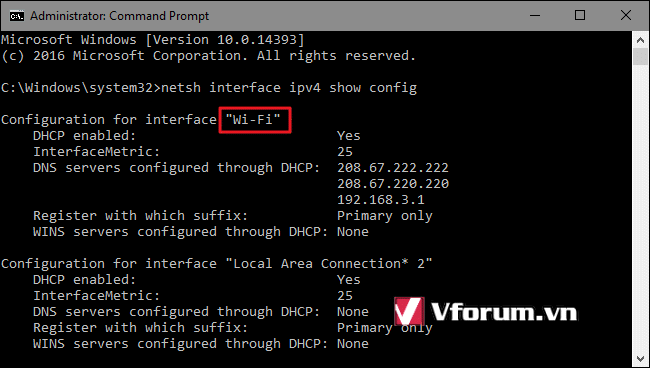
Cuộn chuột xuống từng dòng một để xem kết nối mạng (interface) bạn đang cần thay đổi. Nó có thể là Local Area Connection, Wireless Network connection, ...
Ghi nhớ tên kết nối mạng muốn chỉnh, gõ ra Notepad kèm với các câu lệnh sau, chỉnh sửa cho đúng rồi copy paste lại vào CMD cho tiện.
Thay đổi địa chỉ IP, Subnet Mask và Default Gateway:
Để thay đổi địa chỉ IP, Subnet Mask và Default Gateway, bạn sử dụng câu lệnh:
Ví dụ câu lệnh sẽ như sau:
Trong câu lệnh ở ví dụ trên, thay thế các thông tin:
- Interface name là Wifi
- Thiết lập IP address thành 192.168.3.1
- Thiết lập Subnet mask thành 255.255.255.0
- Thiết lập Default Gateway thành 192.168.3.1
Nếu đang sử dụng IP tĩnh mà bạn muốn chuyển đổi lại thành IP động thì dùng câu lệnh này:
Thay đổi DNS Settings:
Ngoài ra bạn có thể sử dụng lệnh netsh để thay đổi DNS servers. Các ứng dụng DNS Server thứ 3 như Google Public DNS và OpenDNS có thể hỗ trợ nhanh hơn và đáng tin cậy hơn DNS server được cung cấp bởi ISP.
Bạn sẽ phải sử dụng 2 lệnh: một lệnh là để thiết lập Primary DNS server và một lệnh để thiết lập Secondary DNS server hoặc backup DNS server.
Để thiết lập Primary DNS server, bạn sử dụng lệnh:
Thay đổi địa chỉ IP tĩnh thích hợp trong trường hợp bộ định tuyến Router của bạn đang thiết lập chế độ cấp IP tĩnh hoặc bạn muốn giữ cố định IP của mình trong 1 mạng cấp IP động. Việc thay đổi IP tĩnh bằng cửa sổ quản lý mạng trong Control Panel thì không quá khó hay mất thời gian thao tác, nhưng bạn muốn nó tự động đổi theo IP bạn định sẵn thì CMD sẽ giúp bạn làm điều đó nhanh chóng hơn rất nhiều. Hãy cùng tìm hiểu ở bài viết bên dưới nhé
Câu lệnh netsh trong CMD sẽ cho bạn biết các thông tin cơ bản của mạng hiện thời, để dùng được lệnh này, bạn cần mở CMD với quyền Administrator

Mở cửa sổ CMD bằng cách nhấn Start, gõ cmd, nhấn enter. Hoặc Windows + X đối với Windows 10, chuột phải chọn chạy với quyền Administrator.
Xem thông tin kết nối mạng
Đây là việc đầu tiên và cũng khá quan trọng các bạn ạ. Để biết được điều này, gõ dòng lệnh đầy đủ như sau:
netsh interface ipv4 show config
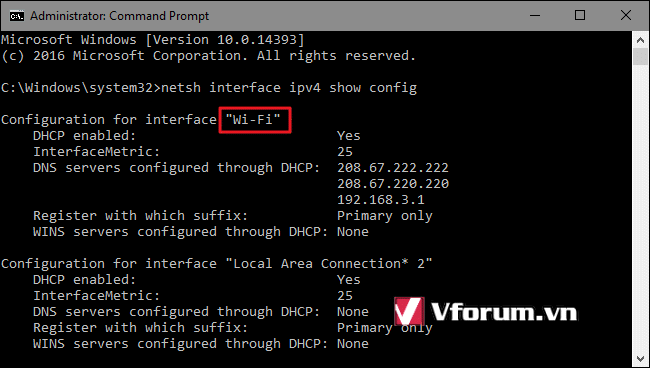
Cuộn chuột xuống từng dòng một để xem kết nối mạng (interface) bạn đang cần thay đổi. Nó có thể là Local Area Connection, Wireless Network connection, ...
Ghi nhớ tên kết nối mạng muốn chỉnh, gõ ra Notepad kèm với các câu lệnh sau, chỉnh sửa cho đúng rồi copy paste lại vào CMD cho tiện.
Thay đổi địa chỉ IP, Subnet Mask và Default Gateway:
Để thay đổi địa chỉ IP, Subnet Mask và Default Gateway, bạn sử dụng câu lệnh:
netsh interface ipv4 set address name="TenCuaKetNoiCanChinhCauHinh" static IP_ADDRESS SUBNET_MASK GATEWAY
Ví dụ câu lệnh sẽ như sau:
netsh interface ipv4 set address name="Wi-Fi" static 192.168.3.8 255.255.255.0 192.168.3.1
Trong câu lệnh ở ví dụ trên, thay thế các thông tin:
- Interface name là Wifi
- Thiết lập IP address thành 192.168.3.1
- Thiết lập Subnet mask thành 255.255.255.0
- Thiết lập Default Gateway thành 192.168.3.1
Nếu đang sử dụng IP tĩnh mà bạn muốn chuyển đổi lại thành IP động thì dùng câu lệnh này:
netsh interface ip4 set address name=”TenCuaKetNoiCanChinhCauHinh” source=dhcp
Thay đổi DNS Settings:
Ngoài ra bạn có thể sử dụng lệnh netsh để thay đổi DNS servers. Các ứng dụng DNS Server thứ 3 như Google Public DNS và OpenDNS có thể hỗ trợ nhanh hơn và đáng tin cậy hơn DNS server được cung cấp bởi ISP.
Bạn sẽ phải sử dụng 2 lệnh: một lệnh là để thiết lập Primary DNS server và một lệnh để thiết lập Secondary DNS server hoặc backup DNS server.
Để thiết lập Primary DNS server, bạn sử dụng lệnh:
Giả sử nếu thiết lập primary public DNS server của Google, 8.8.8.8 bạn sử dụng câu lệnh:netsh interface ipv4 set dns name="TenCuaKetNoiCanChinhCauHinh" static DNS_SERVER
Để thiết lập secondary DNS Server, bạn sử dụng câu lệnh:netsh interface ipv4 set dns name="Wi-Fi" static 8.8.8.8
Giả sử nếu muốn thiết lập secondary DNS của Google Public DNS secondary server là 8.8.4.4 bạn sử dụng câu lệnh:netsh interface ipv4 set dns name="TenCuaKetNoiCanChinhCauHinh" static DNS_SERVER index=2
Với địa chỉ IP, bạn có thể thay đổi để thiết lập DNS tự động. Sử dụng lệnh:netsh interface ipv4 set dns name="Wi-Fi" static 8.8.4.4 index=2
netsh interface ipv4 set dnsservers name "TenCuaKetNoiCanChinhCauHinh" source=dhcp
- Chủ đề
- dia chi ip dong lenh lenh cmd thay doi